Pada ajang WWDC tahun kemarin, Apple mengatakan bahwa macOS High Sierra adalah versi sistem operasi Mac terakhir yang akan mendukung aplikasi dengan teknologi 32 bit. Hal ini semakin ditegaskan dengan release note versi beta macOS High Sierra 10.13.4 yang sedang diujicobakan kepada para pengembang. Dalam catatan rilisnya, Apple mengatakan bahwa mulai macOS High Sierra 10.3.4, aplikasi dengan teknologi 32 bit akan memunculkan pop-up warning sekali. Lalu, bagaimana cara mengetahui aplikasi apa saja yang perlu diupdate ke 64 bit? Simak tutorialnya berikut ini.
Cara mengecek aplikasi 32 bit di komputer Mac
- Klik pada logo Apple di kanan atas menu bar lalu pilih About This Mac
- Klik tombol System Report
- Pada Sidebar, cari pilihan Applications yang berada di bawah menu Software
- Setelah termuat, kamu bisa melihat daftar aplikasi yang terinstall di Mac
- Untuk mengetahui aplikasi 32 bit, kamu bisa lihat di kolom 64-Bit (Intel). Apabila tercantum tulisan ‘No’ maka aplikasi perlu diupdate oleh sang developer
Langkah Apple untuk menghentikan dukungan aplikasi 32-Bit di Mac sendiri menyusul dengan sudah tidak didukungnya aplikasi dengan teknologi sejenis di iOS. Terutama setelah kehadiran iOS 11. Selain itu dengan teknologi 64-Bit, aplikasi dapat memanfaatkan resource yang tersedia di komputer Mac lebih baik.
Apple sendiri sudah merilis pengumuman kepada para developer seputar perubahan ini. Apple hanya akan menerima aplikasi baru dengan teknologi 64-Bit mulai January 2018. Untuk aplikasi yang sudah ada, update harus mulai digulirkan mulai Juni 2018.
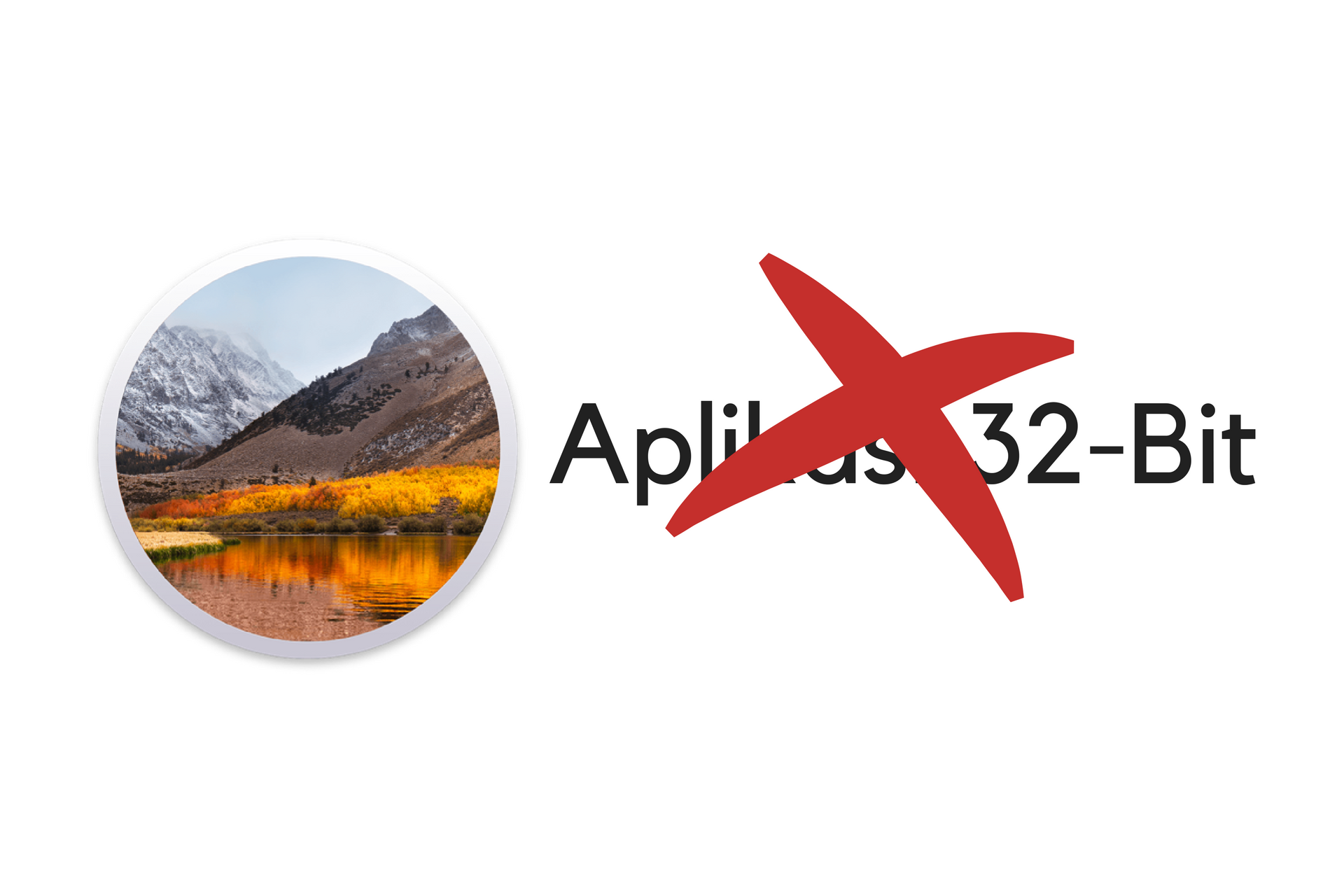
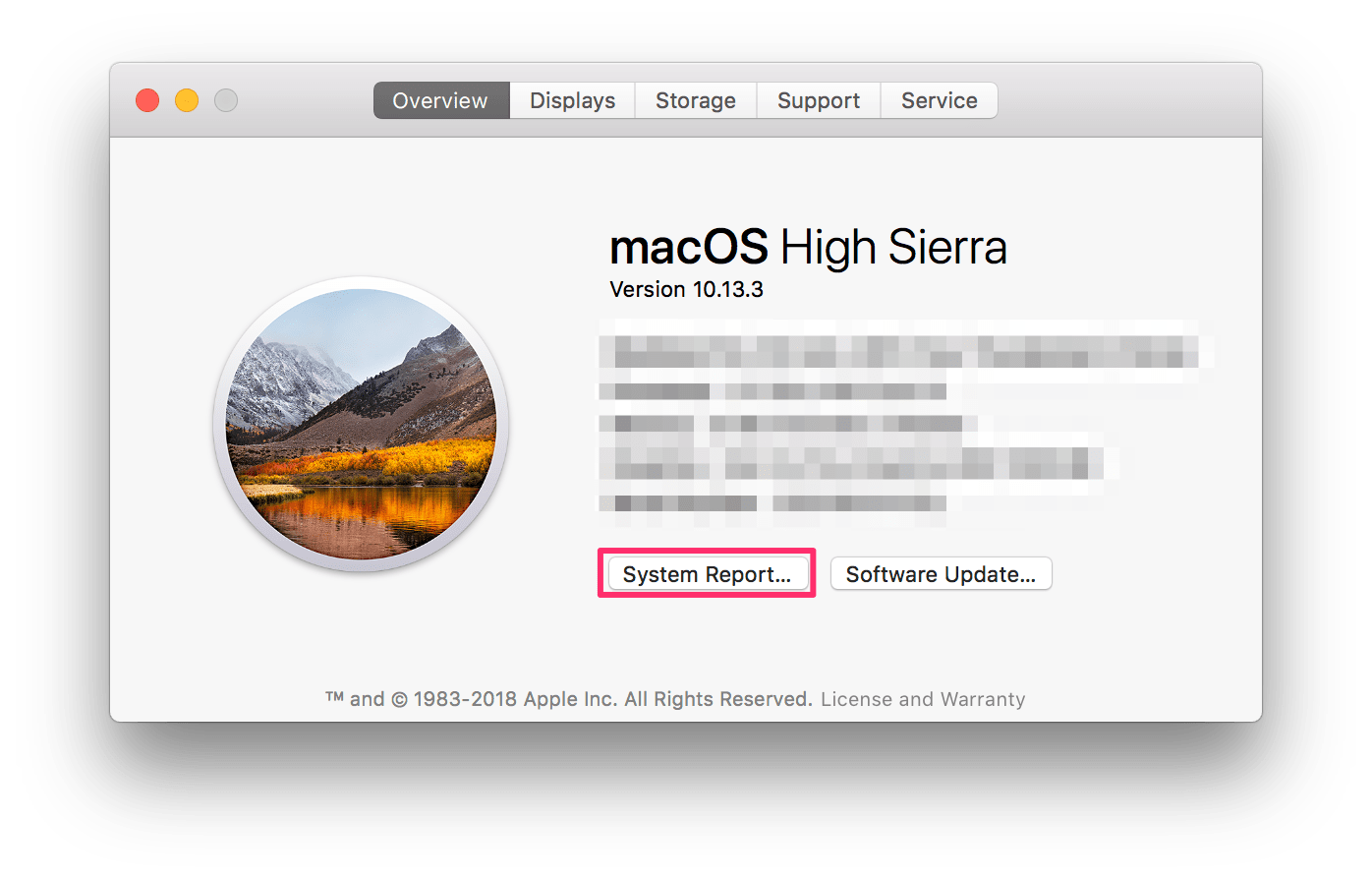
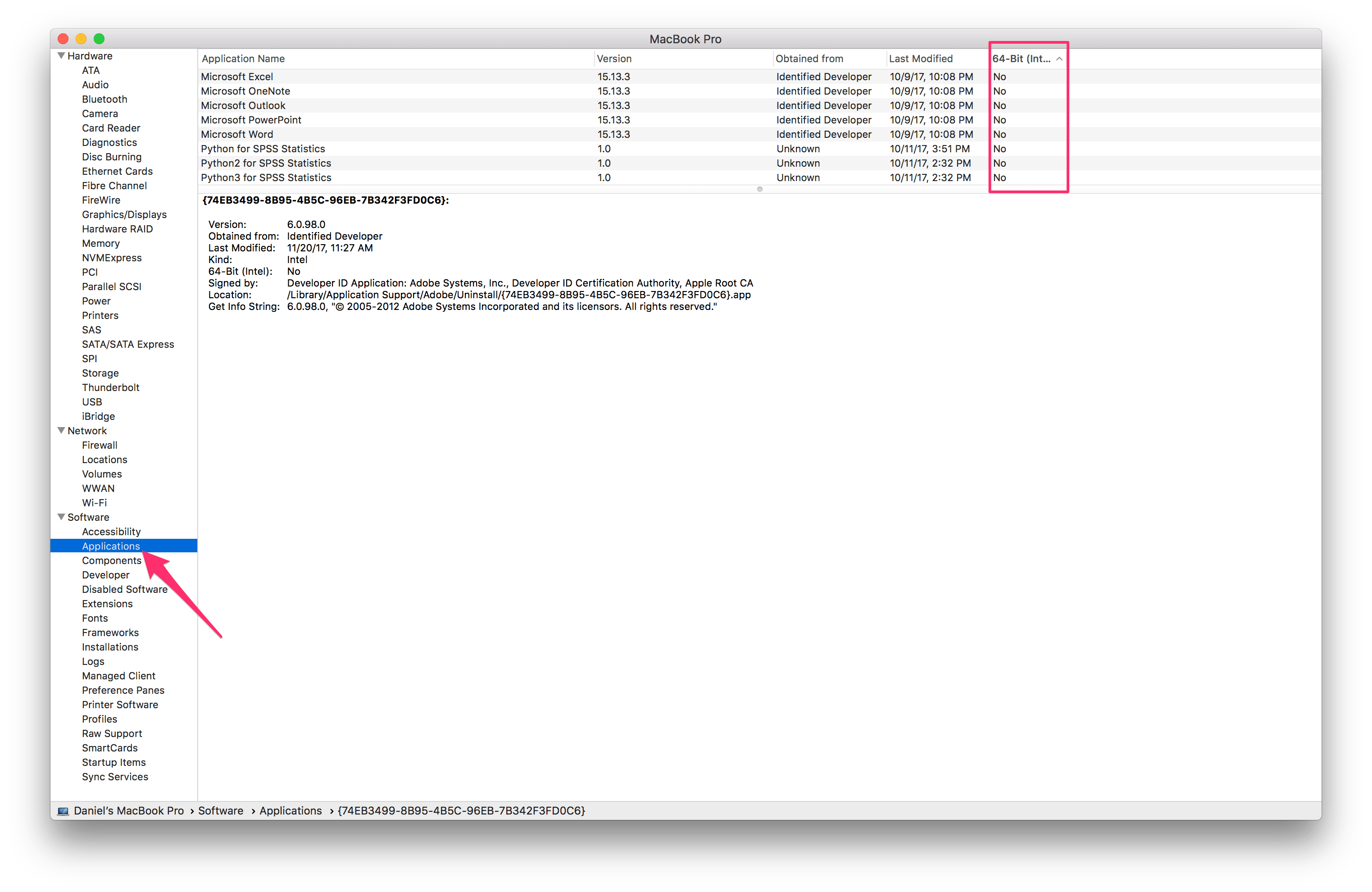
Leave a Reply